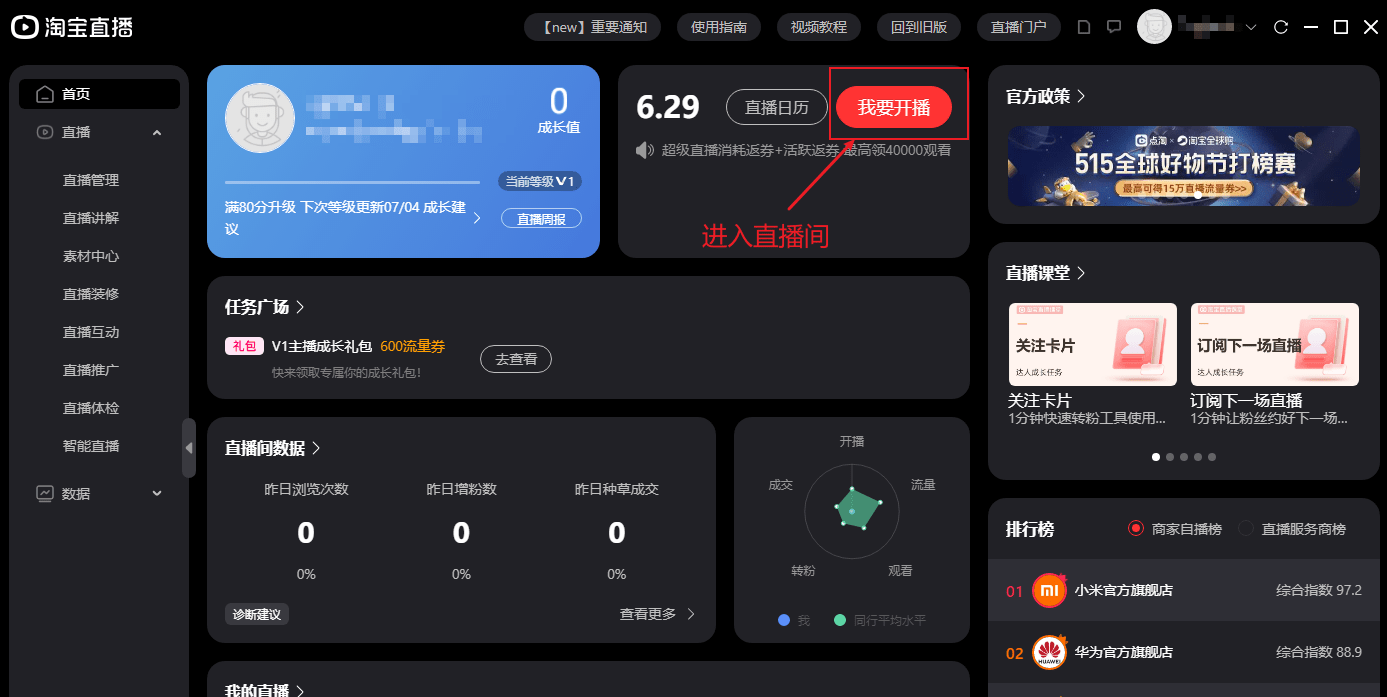直播已经成为一种主流的传播方式,几乎所有的行业都会使用它。经过两年的持续直播,我总结出了一套直播入门攻略,从设备、软件和技巧三个方面,帮助你快速入门直播,开始自己的直播之旅。
本文是直播入门攻略的前置篇,主要介绍直播所需的设备,以及如何避免购买不必要的高价设备。直播设备可分为电脑、补光灯、稳定器(三脚架)、音频采集(收音器)和视频采集(摄像头)。
电脑
OBS 直播对电脑配置要求较高,建议使用三年内购买的主流配置台式机。台机推荐预算在一万元以上,显卡为 3060 以上,内存为 32G。
补光灯
露脸主播一定要配柔光灯或环形灯,可以提升颜值。如果带眼镜的话,可以用小型补光灯代替环形灯,以免反射出光圈影响视觉。补光灯可以放在正面 45 度成蝴蝶光(派拉蒙光),可以显瘦显轮廓;背后可以使用辅助光或一张白纸反光,以防止正面灯光太亮。